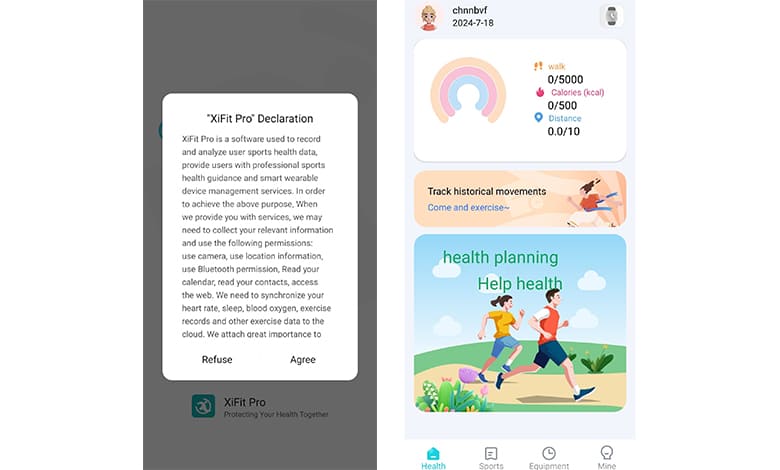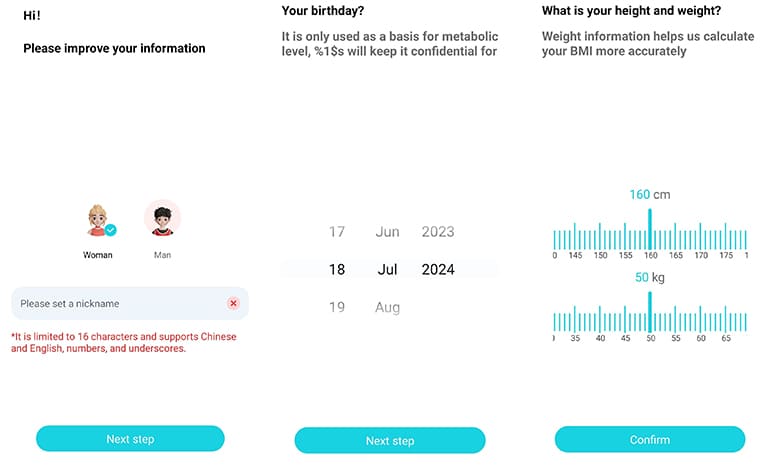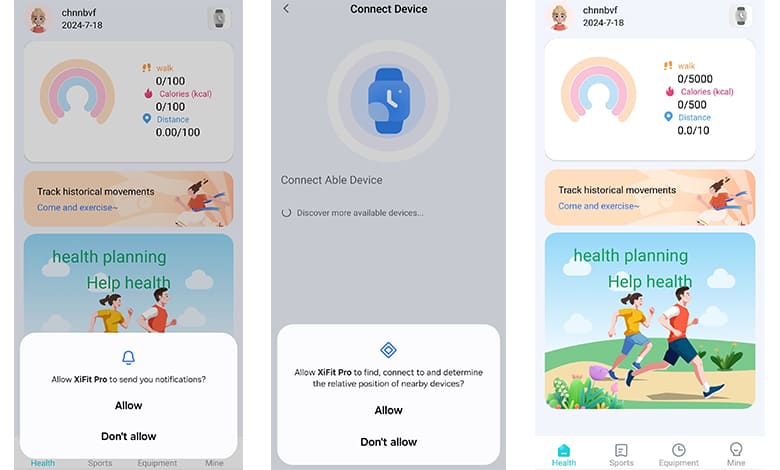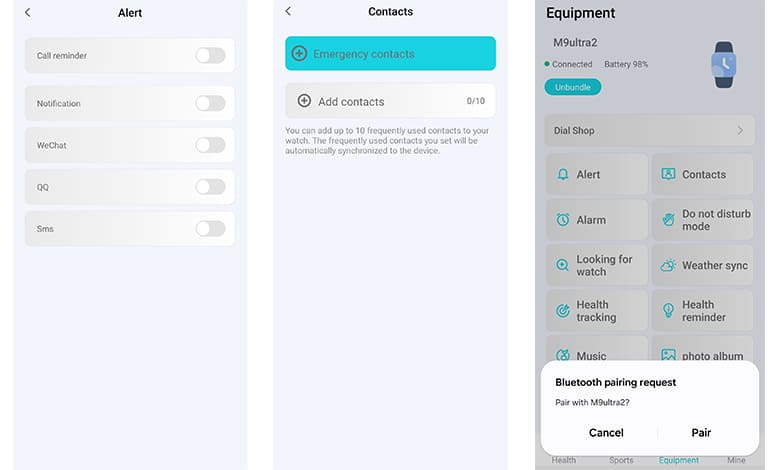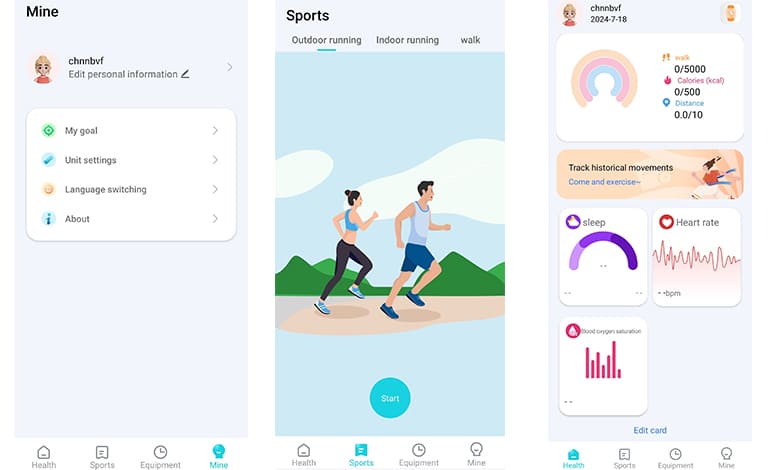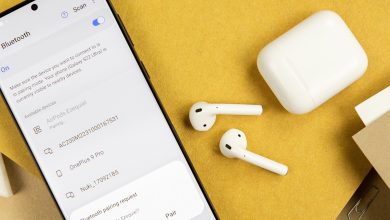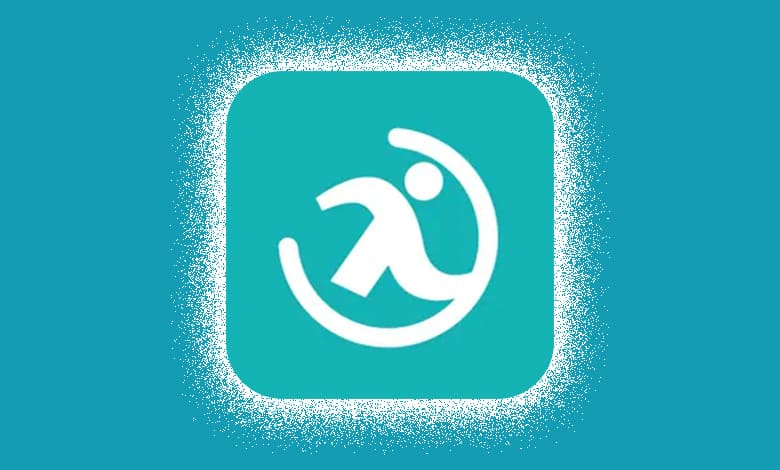
همان طور که می دانید هر ساعت هوشمندی توسط یک برنامه مخصوص به خود به تلفن همراه متصل می شود تا عملکرد ها و قابلیت های آن قابل استفاده باشد. حالا اگرشما جدیدا ساعت هوشمند خرید کردید و برنامه رابط آن XiFit Pro است، میتوانید از طریق QR CODE که بر روی ساعت یا بروشور داخل جعبه هست این برنامه رو دانلود کنیدو با مقاله آموزشی راه اندازی ساعت هوشمند با برنامه XiFit Pro همراه ما باشید.
همین طور از طریق لینک های گوگل پلی (XiFit Pro) و اپ استور (XiFit Pro) نیز میتوان این برنامه را نصب و راه اندازی کرد.
راه اندازی ساعت هوشمند با برنامه XiFit Pro در چند مرحله آسان !
در ابتدای شروع استفاده از برنامه پیامی مبنی بر توضیحات برنامه و مجوزهای لازم به شما ارائه میشود که با زدن دکمه agree به مرحله بعد بروید.حالا باید نام و جنسیت خود را وارد کنید و گزینه next step را بزنید.
در مرحله بعد تاریخ تولد خود را به میلادی وارد نمایید، سپس وزن و قد خود را مشخص نمایید و گزینه confirm را بزنید.
دادن دسترسی های لازم به برنامه
در ابتدای ورود بابت ارسال اعلان ها از شما اجازه می گیرد گزینه allow را بزنید.
- پس ازثبت اطلاعات و صدور مجوز های لازم با باز کردن برنامه، ظاهر زیبا و ساده و کاربردی برنامه را می بینید .داخل این برنامه 4 بخش مجزا به نام های home – sports – Equipment– mine وجود دارد که در نوار ابزار پایین صفحه قرارگرفته است.
داخل هر بخش قابلیت ها و عملکردهای برنامه وجود دارد که به تفکیک هرکدام را توضیح خواهیم داد که بعد از نصب برنامه، دیگر هیچ مشکل و ابهامی باقی نماند و بتوانید به راحتی از داشتن ساعت هوشمند لذت ببرید.
اتصال و راه اندازی ساعت هوشمند با برنامه XiFit Pro – گزینه Add Device
در ابتدا برای اتصال ساعت هوشمند به تلفن همراه گزینه equipment را بزنید و بعد دکمه Add device را بزنید،حالا برای دسترسی به موقعیت مکانی از شما مجوز می خواهد گزینه Allow را بزنید .
در هر قسمت با زدن دکمه Allow به مرحله بعدی بروید.پس از آن برنامه دستگاه های اطراف را جستجو می کند در بین آن ها نام ساعت هوشمندتان را انتخاب کنید.پس از اتصال گزینه های مختلفی در این بخش برای شما قابل نمایش می شود.
اکنون ساعت متصل شده و در بالای صفحه نام آن و میزان شارژ باتری ساعت هوشمند ظاهر می شود.
بخش های مختلف منو و تنظیمات
- Home
در این بخش اطلاعات کلی درمورد سلامتی شما ،میزان خواب و کیفیت آن، ضربان قلب،اکسیژن خون، فشارخون و… را شاهد خواهید بود که در یک نگاه اطلاعات کلی قابل مشاهده است.برروی نمودار میزان کالری مصرفی،تعداد گام های پیموده،مسافت طی شده به نمایش درآمده است. این لیست از قسمت Edit card قابل تغییر است و شما بر اساس اولویتتان می توانید آن ها را انتخاب کنید.
- sports
در این بخش فعالیت های بدنی همچون دویدن، پیاده روی، دوچرخه سواری و…قابل اندازه گیری است و بر اساس آن مسیر حرکت شما، مبدا، مقصد، مسافت و زمان طی شده همگی ثبت می شود.
- Equipment
در این بخش قابلیت ها و عملکرد های مختلف که پس از اتصال فعال می شود به شرح زیر است.
تنظیم پس زمینه های پیش فرض و دلخواه
Dial shop: هر زمانی که بخواهید تصاویر زمینه را تغییر بدهید می توانید تصویر مورد علاقتان را از این قسمت انتخاب کنید و برروی ساعت هوشمند تنظیم نمایید.
Alert: با فعال کردن گزینه برنامه XiFit Pro اعلان ها برای این برنامه فعال می شود سپس گزینه های SMS، اعلان ها و را میتوان فعال کرد.
Contacts: در این قسمت نام مخاطبین پر کاربرد و محبوب خود را اضافه کنید تا در هنگام تماس برروی ساعت هوشمند نمایش داده شود.
Alarm: برای قرار های ملاقات، مصرف دارو و …یادآور تنظیم کنید تا همه ی کار ها روی روال ومنظم انجام پذیرد.
Do not disturb mode: می توانید تنظیم کنید که در چه بازه های زمانی و چه مواقعی هشدار ها برای شما نمایش داده نشود مثلا در مواقع استراحت این قابلیت مفید خواهد بود و از اعلان های مکرر جلوگیری خواهدکرد.
Looking for watch: در مواقعی که ساعت را جایی گذاشتید و پیدا نمی کنید با استفاده از این گزینه ساعت
هوشمند زنگ می خورد و شما را از محل خودش مطلع می کند.
تنظیمات آب و هوای ساعت و پایشگر وضعیت سلامتی کاربر
Weather sync: با زدن این دکمه و با استفاده از موقعیت مکانی تلفن همراه، اطلاعات آب و هوای منطقه شما برروی ساعت هوشمند تنظیم و نمایش داده می شود.
Health tracking: در این بخش اگر بخواهید به صورت مداوم ضربان قلب و اکسیژن خون ارزیابی و مانیتورینگ شود باید گزینه مورد نظر را فعال کنید و اگر در صورت تمایل طوری تنظیم کنید که هر چند ساعت یک بار به شما نمایش داده شود و گزارش بدهد.
Health reminder: شامل یادآور نوشیدن آب و اخطار کم تحرکی می شود که با انجام تنظیمات در طول روز به شما یادآور خواهد شد به این شکل کمک می کند تا بیشتر مراقب سلامتیتان باشید.
Music: در این قسمت موزیک مورد علاقه تان را اضافه کنید تا در هر موقع و هرجا از شنیدن موسیقی لذت ببرید.
Photo album: اگر ساعت هوشمند شما قابلیت ذخیره عکس و گالری داشته باشد عکس های ذخیره شده در این قسمت قرار می گیرد.
آپدیت فریم ور ساعت هوشمند
Firmware upgrade: این گزینه مربوط به به روزرسانی ظاهری و عملکردی قسمت های منو و تنظیمات و همچنین عملکرد های گرافیکی ساعت هوشمند می باشد.
Restore factory: در مواقع نیاز، برای برگرداندن تنظیمات ساعت به حالت اولیه کارخانه این دکمه را بزنید که پس از تایید تمامی تنظیمات به حالت قبلی برمی گردد.
- mine
در قسمت edit personal information اطلاعات شخصی شما مانند نام، قد، وزن، تاریخ تولد و… قابل تغییر و ویرایش است.
قسمت unit settings برای انتخاب واحد اندازه گیری و نحوه نمایش زمان به صورت 24 یا 12 ساعته می باشد.
برای انتخاب زبان مورد نظر به قسمت language باید مراجعه کنید.
در قسمت About هم توضیحات مربوط به مجوز ها و نسخه برنامه نصب شده درج شده است.
نظرات شما درباره مقاله راه اندازی ساعت هوشمند با برنامه XiFit Pro چیست؟!
در این مقاله آموزشی ساعت هوشمند با راه اندازی ساعت هوشمند با برنامه XiFit Pro همراهتان بودیم و تمامی ویژگی ها و قابلیت هایی که برنامه XiFit Pro در اختیار شما می گذارد را به صورت مجزا و با جزئیات بیان کردیم تا شما تجربه خوبی از ساعت هوشمند داشته باشید. نظرات خود را با ما در میان بگذارید.